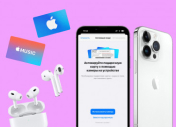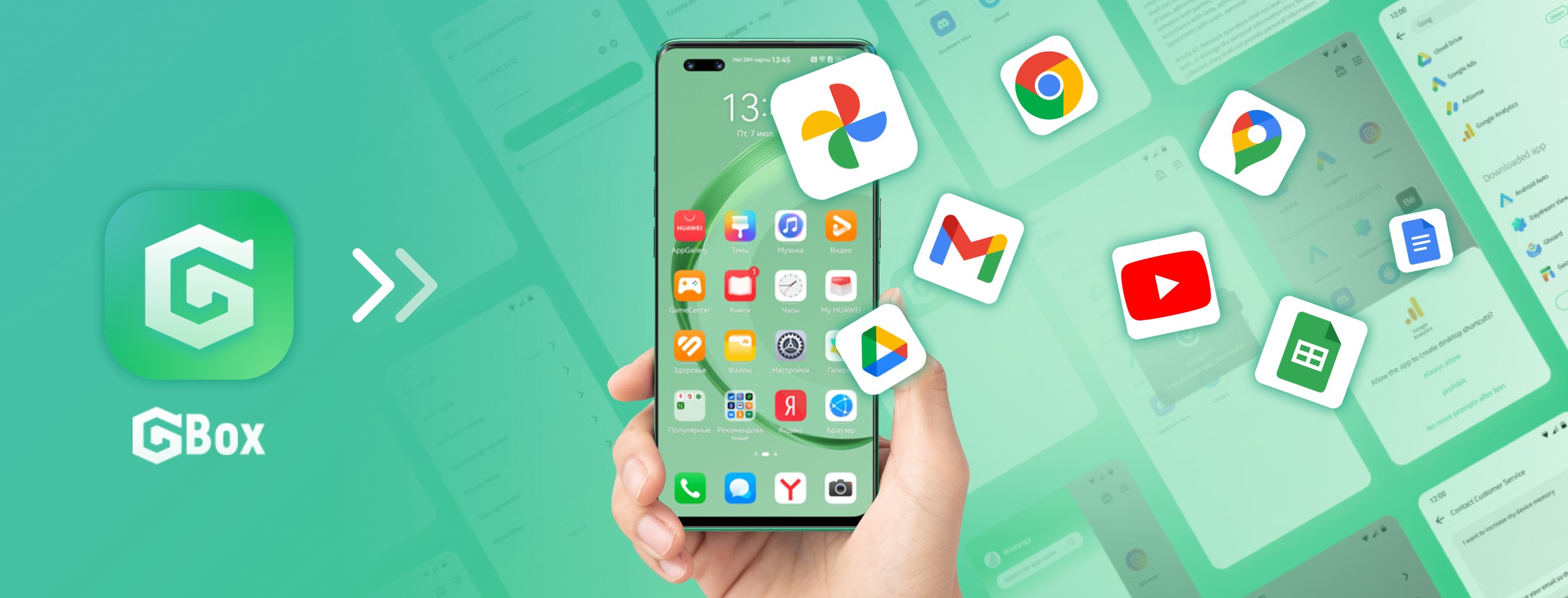
Как известно, смартфоны Huawei используют собственный магазин приложений, AppGallery. Активно развиваясь в последние годы, он позволяет установить большинство популярных среди российских пользователей программ. В том числе от Google, даже несмотря на санкции и отсутствие на устройствах бренда Google Play.
Это стало возможным благодаря виртуальным пространствам — эмуляторам Google-сервисов, наиболее продвинутым из которых является GBox. Он поможет загрузить и полноценно использовать на вашем Huawei YouTube, Gmail, Google Карты, Таблицы и многие другие приложения.
Расскажем поподробнее, как это работает.
Содержание
Что такое GBox
GBox — это программное обеспечение, позволяющее скачивать и устанавливать программы Google и софт на базе GMS (Google Mobile Services). Другими словами, GBox открывает пользователю смартфона Huawei доступ ко множеству лицензионных приложений из Google Play без потери качества и с защитой персональной информации.
Как выглядит интерфейс GBox:
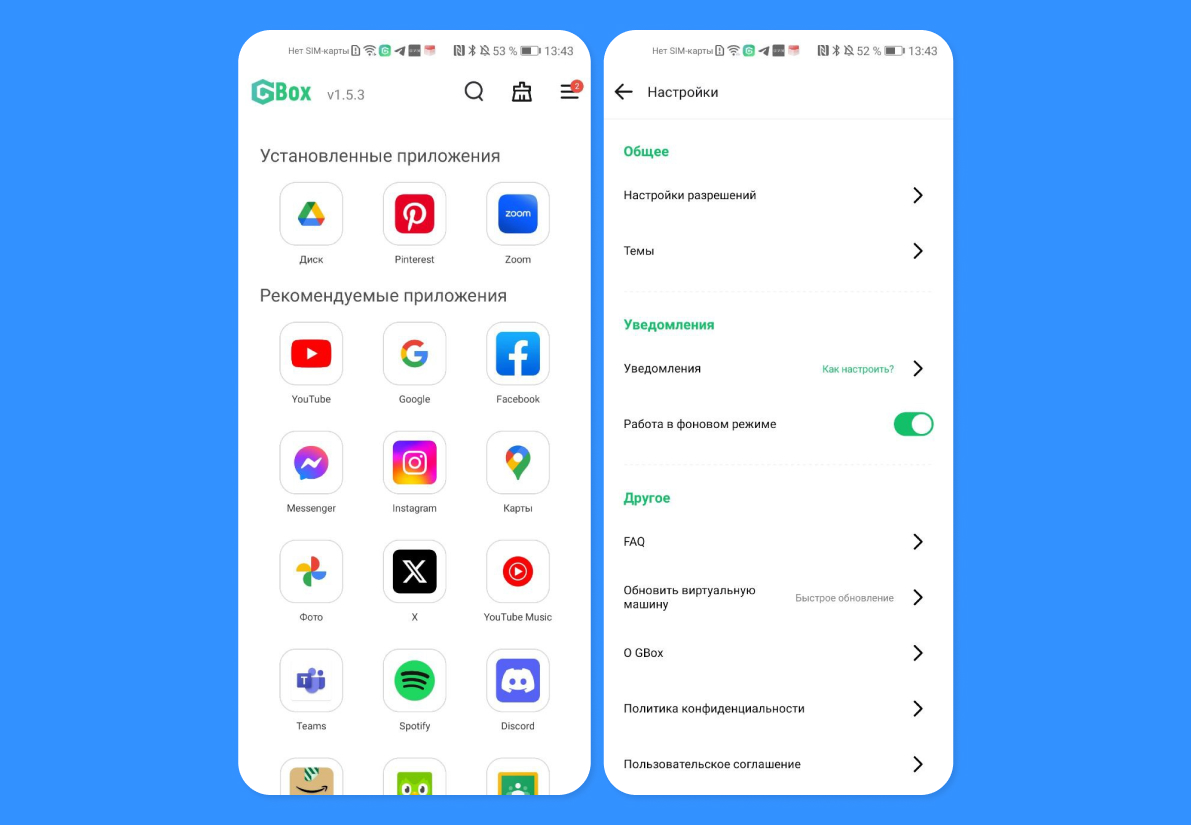
Почему GBox устанавливается на телефоны Huawei
Многие пользователи Apple или Samsung даже не в курсе, что существует такая проблема: с мая 2019 года у современных моделей смартфонов Huawei и Honor нет сервисов Google. Из-за санкций компания Google приостановила распространение своих приложений для китайского рынка, поэтому альтернативой стала официальная платформа AppGallery.
Магазин приложений от Huawei позволяет устанавливать любые приложения, как зарубежные, так и российские, но для работы тех из них, что требуют Google-сервисы, нужно дополнительное программное обеспечение. Эту задачу и выполняет GBox.
Функционал GBox
YouTube, Google, Google Maps, Google Drive, Google Docs, Amazon Prime Video, Discord, Facebook, Instagram, Pinterest, Spotify, Steam, X (бывший Twitter), Twitch, Uber — это лишь малая часть приложений, которую можно будет установить с помощью GBox. При этом их функционал будет тем же — авторизация, синхронизация данных, уведомления, а пользовательский опыт — максимально близким к Google Play.
GBox бережно относится к вашим персональным данным и отличается высоким уровнем конфиденциальности, и таким образом обеспечивает повышенную защиту. Он не занимает много места в памяти телефона и минимально влияет на разряд батареи.
Еще одним преимуществом является возможность клонирования приложений. То есть вы можете одновременно запустить две копиии одного и того же приложения и войти в него под разными аккаунтами. Это может быть особенно актуально для мессенджеров и социальных сетей.
И нельзя не упомянуть отсутствие рекламы. То есть при использовании GBox в Huawei вы будете видеть рекламу только самих установленных приложений, как и у Google Play.
Важно, что отсутствие рекламы — преимущество той версии GBox, что устанавливается через AppGallery. Если вы решите скачать сервис с официального сайта, тогда вам будет предложено приобрести премиум-версию, чтобы не видеть ее.
Инструкция по установке программы
GBox можно установить на всех моделях Android. Как уже сказано выше, в случае загрузки этого приложения из AppGallery вы будете избавлены от рекламы, а кроме того, получите версии приложений, проверенные и оптимизированные Huawei. То есть они с большей вероятностью будут работать без перебоев. Тем не менее, вы можете скачать сервис и на официальном сайте программы по адресу GBoxlab.com, или найти GBox в магазинах приложений Galaxy Store, GetApps и т.д. Установка данной утилиты крайне проста — даже дети с ней справятся. Просто четко следуйте инструкции ниже, которая в деталях указывает все пункты загрузки среды:
- Для начала от вас потребуется найти GBox на своем устройстве в AppGallery. Просто введите название программы в поиске, а после установите и откройте.
Также вы можете скачать GBox попутно с нужным Google-приложением, это будет предложено автоматически.
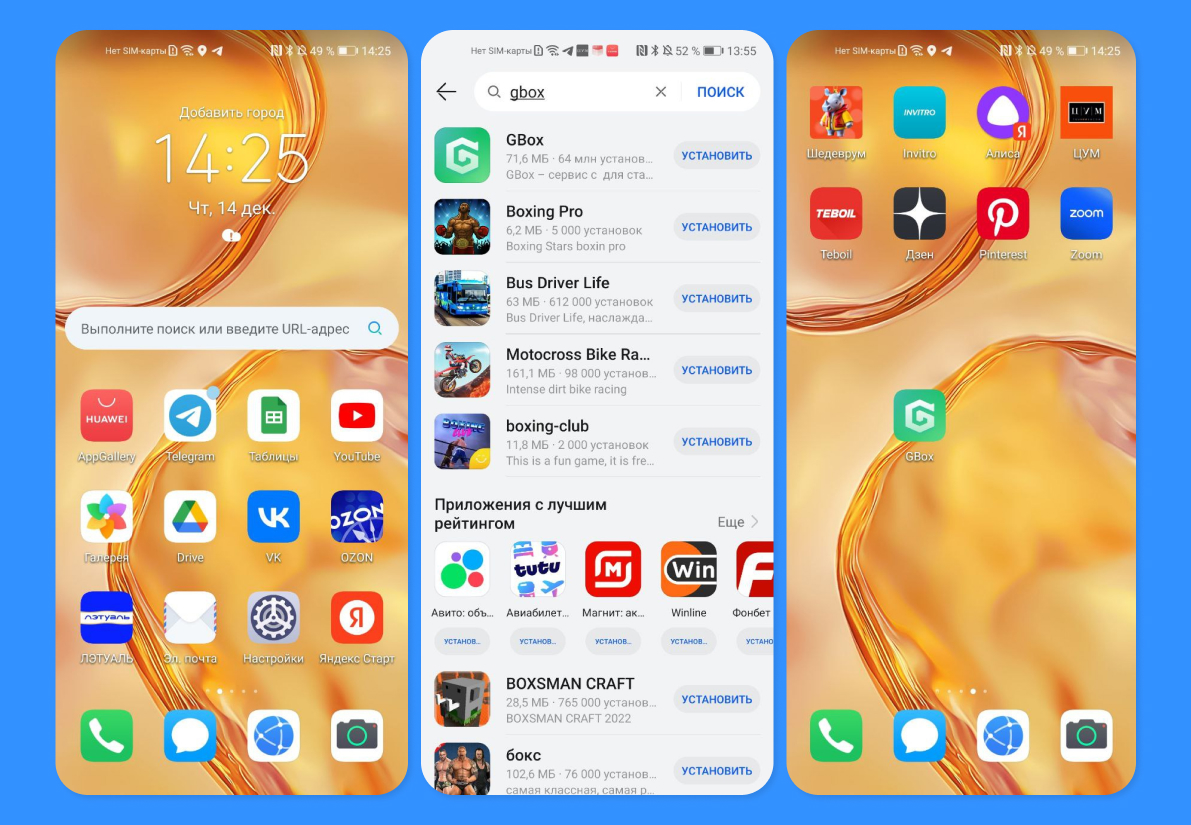
- Далее надо согласиться с политикой конфиденциальности, отключить оптимизацию батареи и на все вопросы нажимать «Принять» и «Разрешить». Затем просто оставьте GBox работать в фоне.
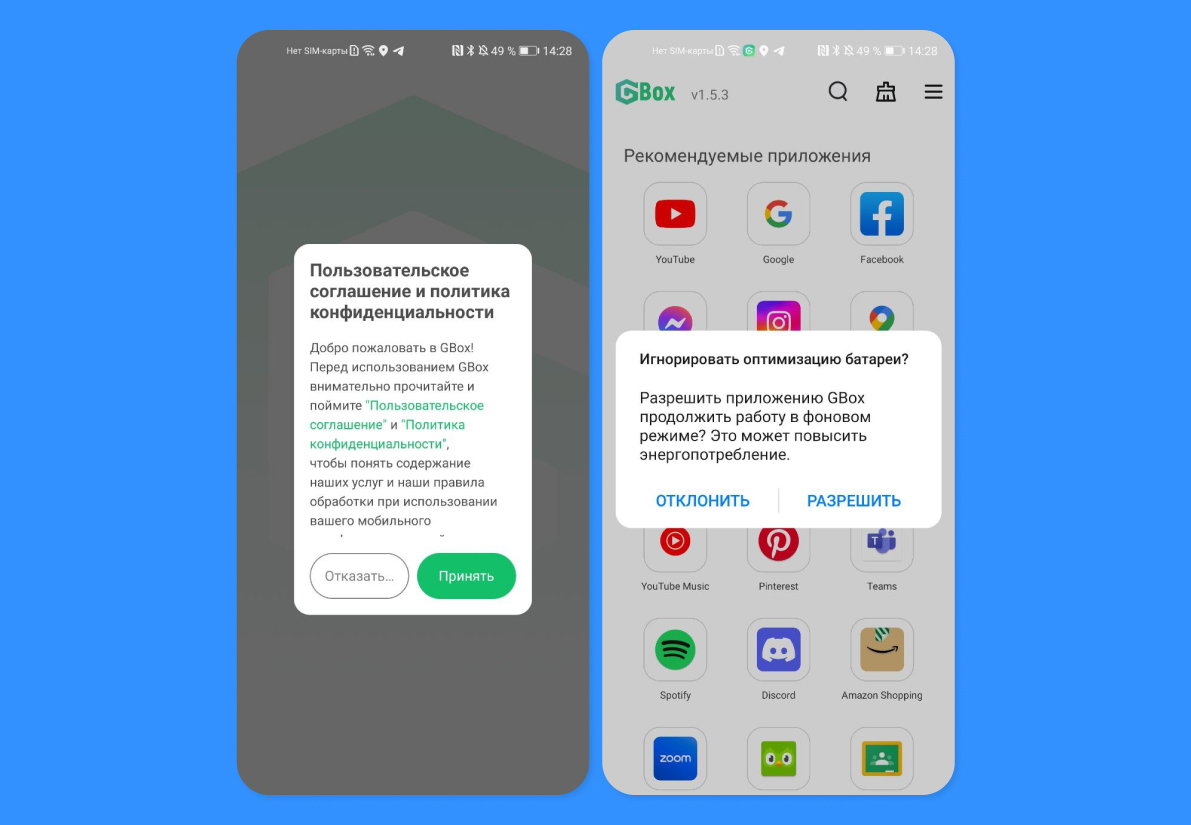
- Теперь вы можете в два клика скачивать в AppGallery приложения с Google-сервисами. Поиск есть и в самом интерфейсе GBox. После установки нужной программы — например, Google Таблиц — во время первого запуска войдите в свой Google-аккаунт. Введите логин, пароль, подтвердите с другого устройства, если потребуется.
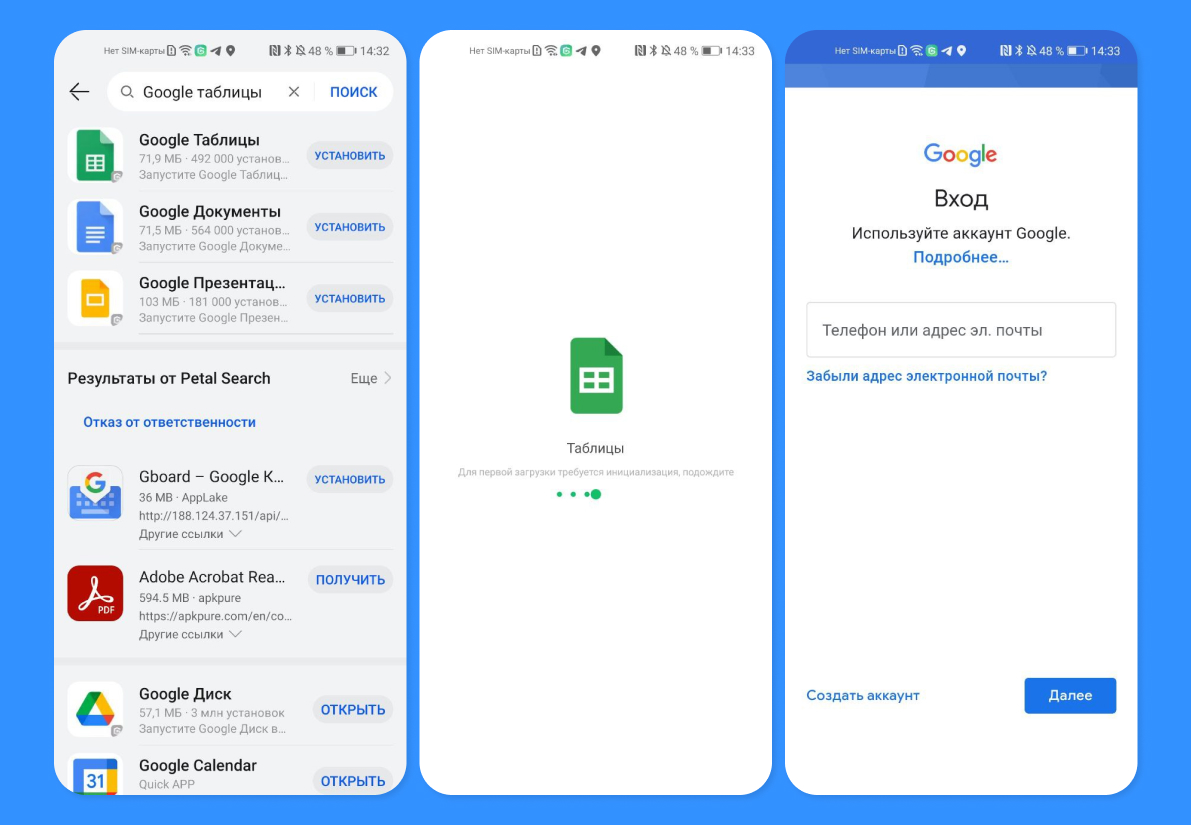
- Ярлык приложения появится на домашнем экране смартфона или планшета, а если этого не произошло, вы точно найдете его в GBox и сможете создать ярлык длинным нажатием на иконку.
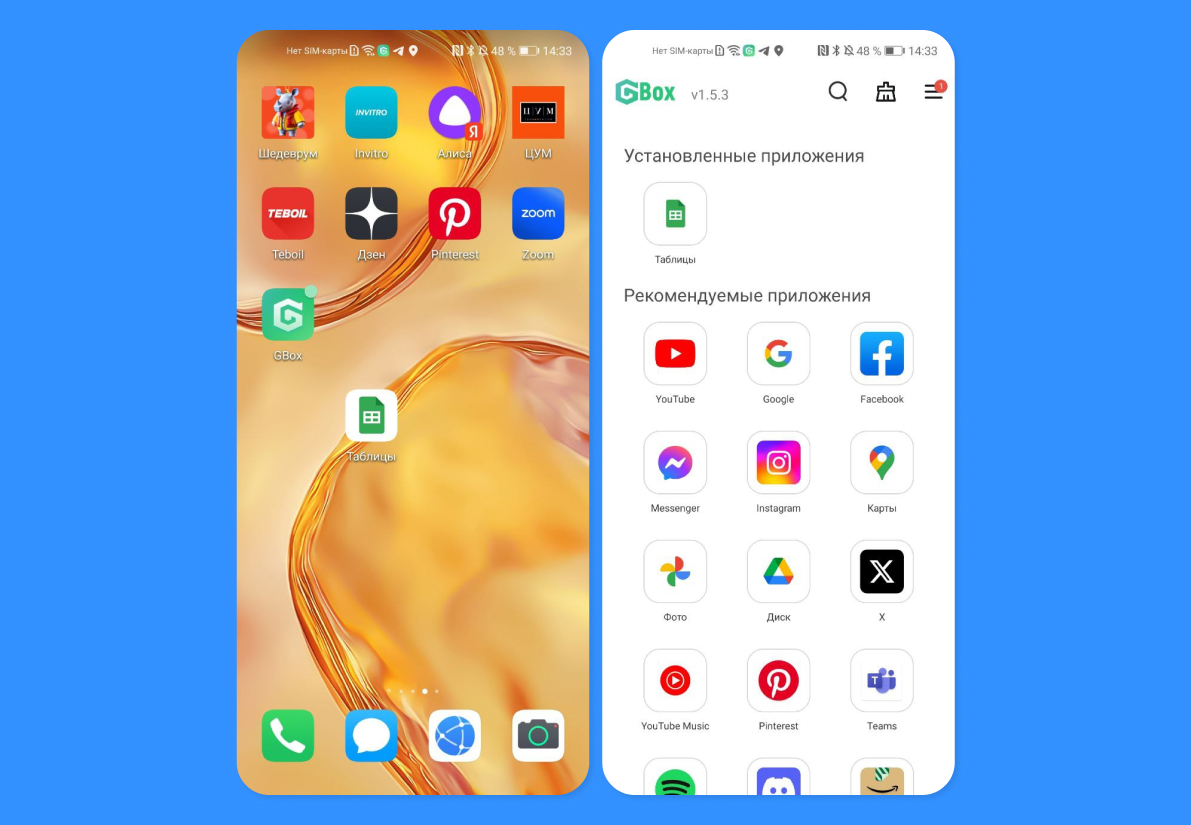
Готово!
Подробнее в видео:

Добавленные приложения можно обновлять или удалять через главное меню GBox. Система оповестит о наличии новых версий, также это можно проверить самостоятельно в меню «Обновление приложений». Стоит отметить, что удаление GBox приведет к тому, что все установленные с его помощью утилиты перестанут работать корректно.
Чем GBox отличается от GSpace
Многие владельцы Huawei ранее пользовались GSpace для установки Google-сервисов, однако теперь можно смело переходить на GBox из-за добавленного современного функционала. Например, GSpace не обеспечивает защиту личных данных и не клонирует приложения, а лишь открывает доступ к утилитам Google на Huawei.
GBox «легче» и быстрее, обеспечивает лучший опыт за счет продвинутой оптимизации приложений, а его версия из AppGallery, повторимся, не имеет рекламы.
Вывод
Приложение позволяет загружать множество любимых и полезных программ вроде YouTube и Google Docs без рекламы, багов и тормозов. Также удобство заключается в одновременном использовании нескольких копий приложений, при этом личные данные пользователя будут защищены от возможных утечек информации. Плюс не стоит забывать про доступность GBox: его можно с легкостью скачать из AppGallery, и процесс установки максимально понятен.
Однократно пройдя его, вы будете пользоваться магазином приложений от Huawei, как прежде Google Play, и устанавливать там любые приложения в пару кликов.